Az USB flash meghajtó működésének ellenőrzése

Az USB flash meghajtó (flash meghajtó, egyszerű módon) nagyon kényelmes módja az adatok átvitelének. Kis méretük, jó adatátviteli sebességük és relatív hosszú élettartamuk miatt népszerűsítették. És mégis, nem örökek.
Az USB flash meghajtó működésének ellenőrzése
Az USB flash meghajtót ismét csatlakoztatva a számítógéphez, a felhasználó hibás mûködéssel szembesülhet. Az okok eltérhetnek a vírusoktól, és a fizikai bontásban végződnek.
Ezért, hogy elkerüljék a hibás lépéseket ebben a helyzetben, sok program jött létre, hogy ellenőrizze a meghajtó helyes működését.
1. módszer: Ellenőrizze a vakut
Ez a program teljesen ingyenes, és hatékonyan ellenőrizheti a médiát hibák esetén.
A flash meghajtó hibáinak ellenőrzéséhez:
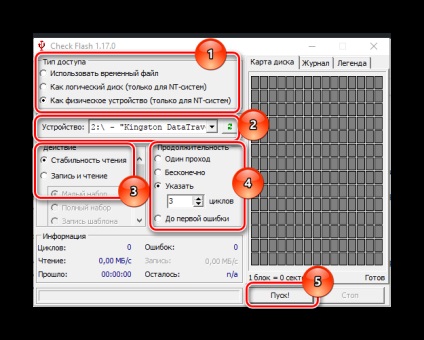
Az ellenőrzés során figyelni kell a "Disk Map" -ra. Megjeleníti az összes ellenőrzött blokkot. Javítható - kék, hibás - sárga vagy vörös.
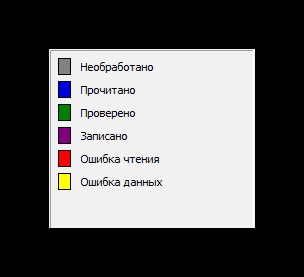
2. módszer: Flash Memory Toolkit
A hibák ellenőrzéséhez a következőkre van szükség:
- A programot a "Keresés" segítségével nyitjuk meg, vagy megtaláljuk a "Start" -on.
- Menjen a "Hibakeresés" (1) részben.
- Az "Eszköz" sorban. kiválasztja a kívánt flash meghajtót (2).
- Két fajta teszt létezik: az olvasási teszt ("Write test") és az olvasási teszt ("Read test"). Eljárva mindkettőt. Ehhez tegyen egy kullancsot mindegyikhez (3).
- A "Passes" mezőben állítsa be az értéket 2 vagy 3 értékre a csekk (4) legmagasabb megbízhatósága érdekében.
- Nyomja meg a "Start" (5) gombot.
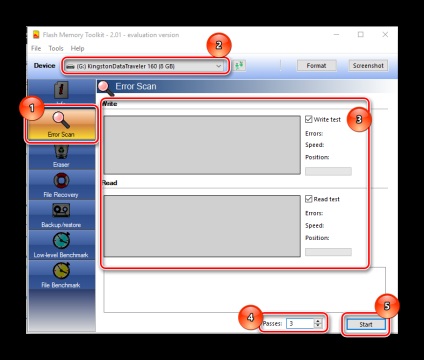
A vizsgálat befejezése után kívánatos formázni a flash meghajtót.
3. módszer: USB Flash Drive Tester
Egy olyan kis program, amelynek funkcionalitását csak a rossz szektorok médiáinak ellenőrzése korlátozza.
Ellenőrzés:
- Mi bekapcsoljuk a programot.
- A "Válassza ki a flash meghajtó / kártya" mezőben válassza ki a ellenőrizni kívánt flash meghajtót (1).
- «Válasszon teszttípust». - válassza ki az "Írás, olvasás és összehasonlítás" (2) lehetőséget.
- Kattintson a "Start test" (3) elemre.
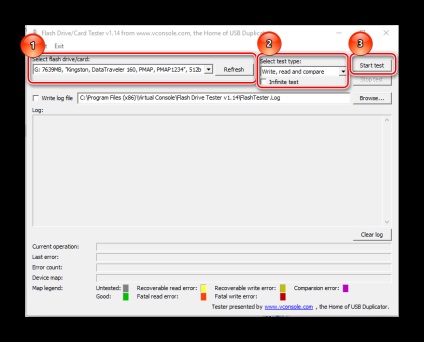
A vizsgálat alatt, az ablak alján a hibaadatok különböző sorokban jelennek meg.
- "Aktuális művelet" - az aktuális művelet;
- Az utolsó hiba az utolsó hiba;
- "Hiba számlálása" - észlelt hibák kiszámítása;
- "Eszköz-térkép" a média szektorok térképe.
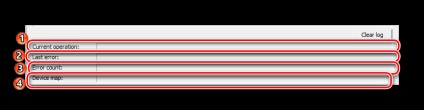
A "Map legend" terület dekódolja a szkennelt szektorokat jelölő színek értékét.
- Szürke - nem ellenőrzött;
- Zöld - rendszeresen;
- A sárga javítható olvasási hiba;
- Az Orange egy nem helyes olvasási hiba;
- Sötétsárgára rögzíthető felvételi hiba;
- A piros egy vissza nem írható írási hiba;
- A lila összehasonlító hiba.
4. módszer: CHKDSK
CHKDSK (ellenőrző lemez) - egy szabványos eszköz a meghajtók ellenőrzésére a Windows rendszerben, amely lehetővé teszi az USB flash meghajtó szkennelését harmadik féltől származó programok használata nélkül. Az ellenőrzés a parancssoron keresztül történik, ezért a korábbi módszerektől eltérően a felhasználónak bizonyos készségekkel kell rendelkeznie.
A flash meghajtó beolvasása a CHKDSK segítségével:
- Nyissa meg a parancssort. Megtaláljuk a "Start" vagy a billentyűk kombinációját Win + R, és írjuk be a "cmd" parancsot az idézőjelek nélkül.
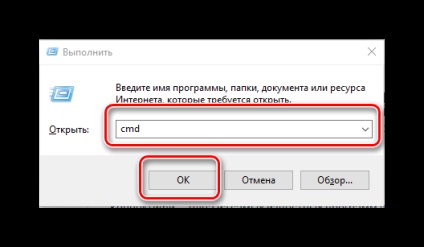
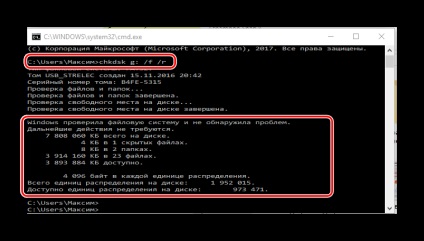
g: a média levele. Ha megtudja, menjen a "Sajátgép" pontra, és keresse meg a megfelelő USB flash meghajtót, ha szükséges, javítsa ki;
/ F - a hibák beolvasása és javítása;
/ R - elkezdi keresni a rossz szektorokat és visszaállítani tartalmát.
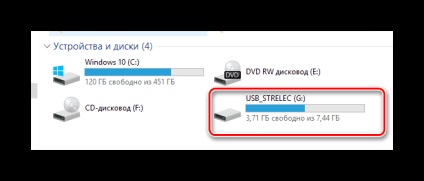
Mindazonáltal még ez a módszer sem garantálja az összes hiba 100% -os megoldását, és a legszélsőségesebb esetekben szükség lehet harmadik féltől származó programok formázására és visszaállítására. Az elveszett adatok helyreállításának módja itt olvasható:
Az itt leírt módszerek segítenek megkönnyíteni az életet a felhasználók számára abban az esetben, ha a jelzett probléma mégis megelőzi őket. A legfontosabb itt az, hogy ne veszítsünk el, és ne szabaduljunk meg egy látszólag elkényeztetett hajtástól, hanem próbáljuk meg alkalmazni a megszerzett tudást.